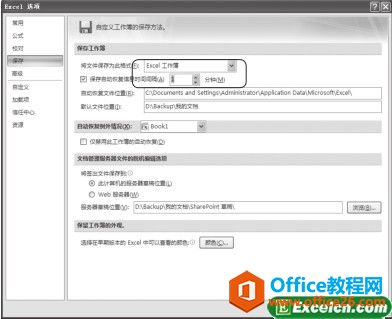-
excel自动保存文档的设置教程
-
为了让Excel软件更好地为用户工作,可以对Excel程序的相关工作环境特性进行优化设置,如文档的默认保存位置、自动保存工作簿,以及设置新建工作簿的默认工作表张数等,今天我们就先来学习一下Excel2007中自动保存文档的设置。
为了防止因突然断电或死机而造成的文档数据丢失,用户可以存Excel 2007中设置自动保存文档,具体设置方法如下:
步骤1 单击“Office”按钮,在显示的菜单中单击“Excel选项”按钮,打开“Excel选项”对话框。
步骤2 单击选择“保存”选项,单击“保存自动恢复信息时间间隔”复选框,打上“√”标记,然后单击文本框右侧的微调按钮,调整文本框中的数字,以设置自动保存工作簿的时间。
步骤3 单击“确定”按钮,以关闭对话框,如图1所示。

图1
经过以上设置操作后,Excel 2007每间隔1分钟就会自动保存一次文档内容。这样就可以尽量减少突然断电或死机所带来的数据信息丢失。
本文摘自:https://www.office26.com/excel/excel_9332.html,感谢原作者
© 版权声明
文章版权归作者所有,未经允许请勿转载。
THE END